温暖冬日场景
快捷键Ctrl+O,打开路径文件夹中的“雪景jpg”项目文件。进入工作界面后,可以看到时间轴面板中已经添加好的素材如图所示
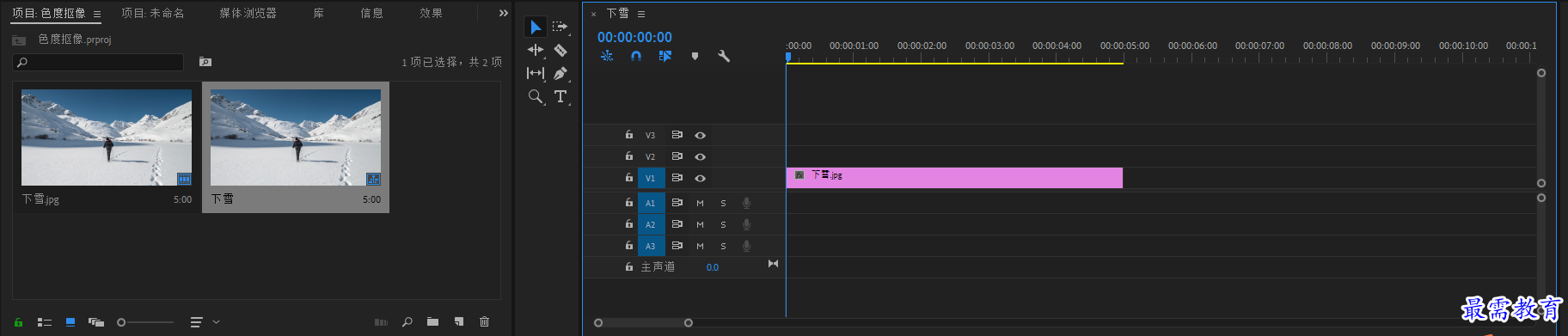
在“节目”监视器面板中,可以预览当前素材效果
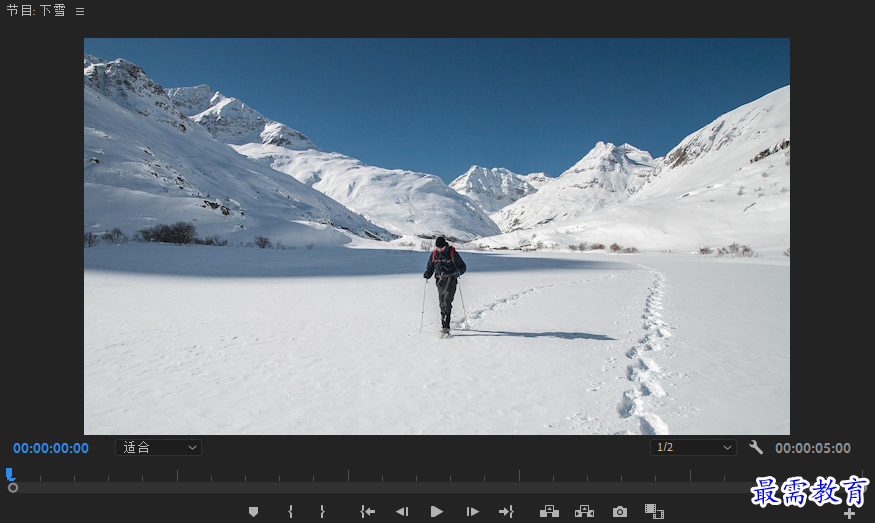
在效果”面板中展开“视频效果选项栏,选择过时效果组中的“阴影/高光“选项,将其拖曳添加至下雪jpg”素材中
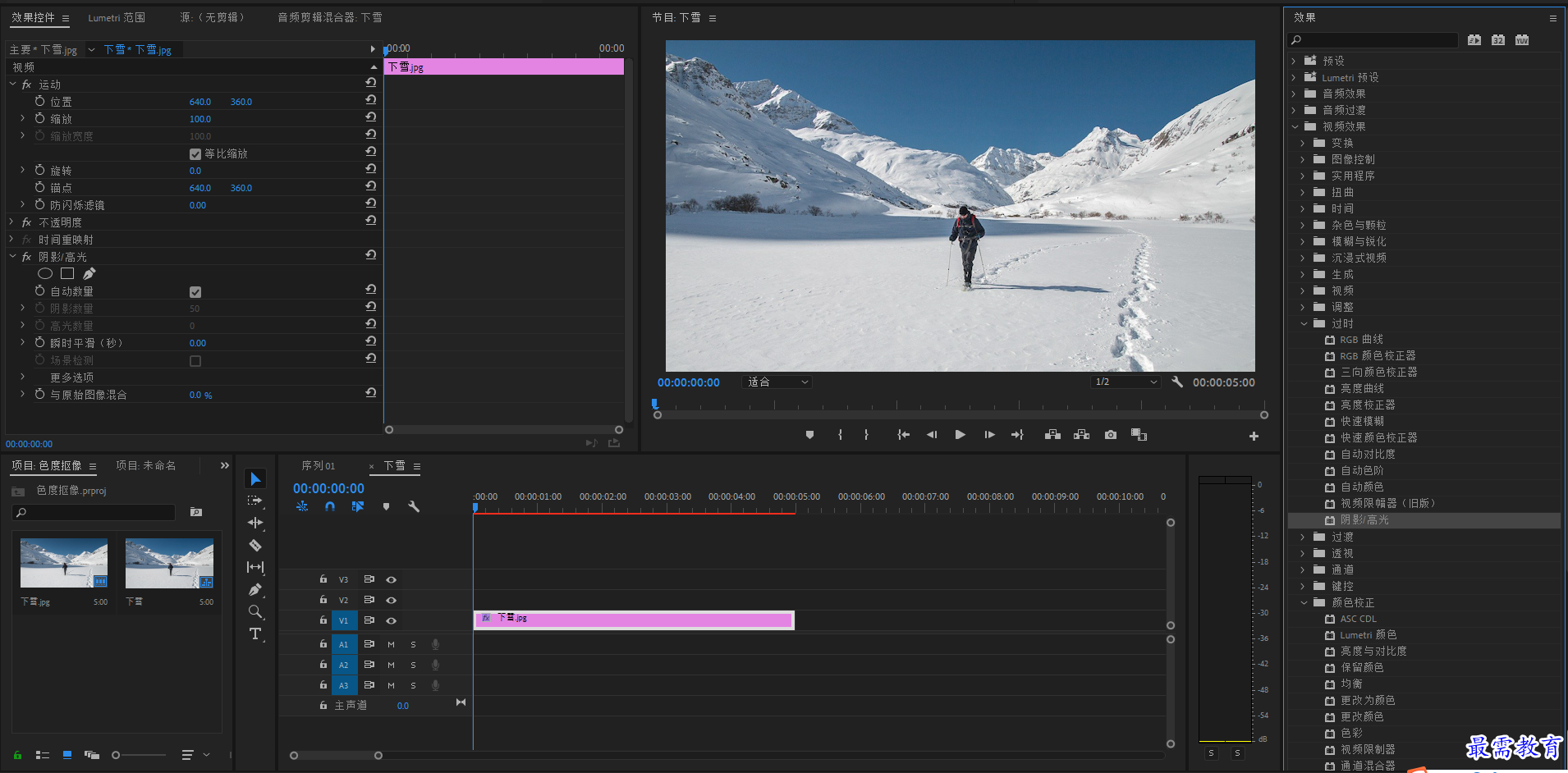 添加上述效果后,画面的暗部细节将被自动调亮
添加上述效果后,画面的暗部细节将被自动调亮
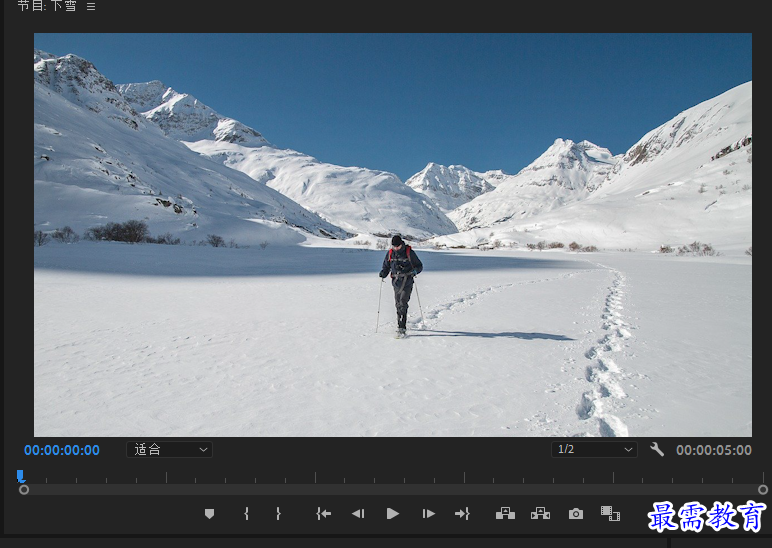 在“效果”面板中展开“视频效果”选项栏,选择“图像控制”效果组中的颜色平衡(RGB)选项,将其拖曳添加至“下雪jpg”素材中如图所示
在“效果”面板中展开“视频效果”选项栏,选择“图像控制”效果组中的颜色平衡(RGB)选项,将其拖曳添加至“下雪jpg”素材中如图所示
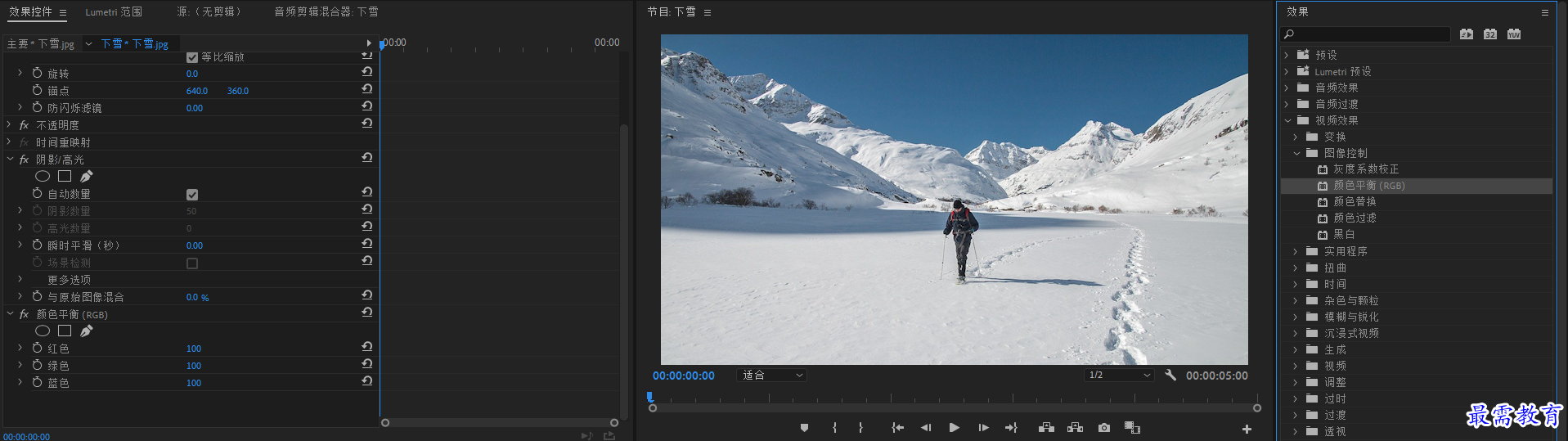 选择V1视频轨道上的“下雪jpg”素材,在“效果控件”面板中展开“颜色平衡(RGB)"选栏,设置“红色为100,“绿色"为107,“蓝色”为137,如图所示
选择V1视频轨道上的“下雪jpg”素材,在“效果控件”面板中展开“颜色平衡(RGB)"选栏,设置“红色为100,“绿色"为107,“蓝色”为137,如图所示
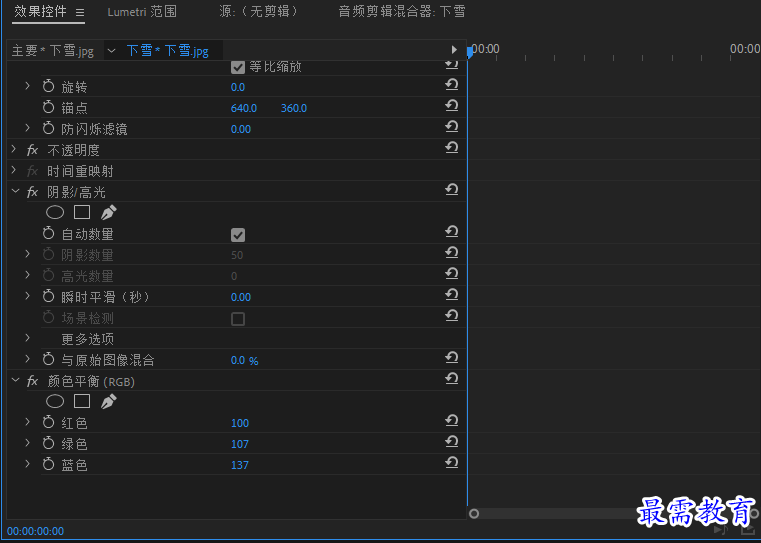 调整完成后,画面整体呈冷色调效果,且画面亮度较之前有所提升如图所示
调整完成后,画面整体呈冷色调效果,且画面亮度较之前有所提升如图所示
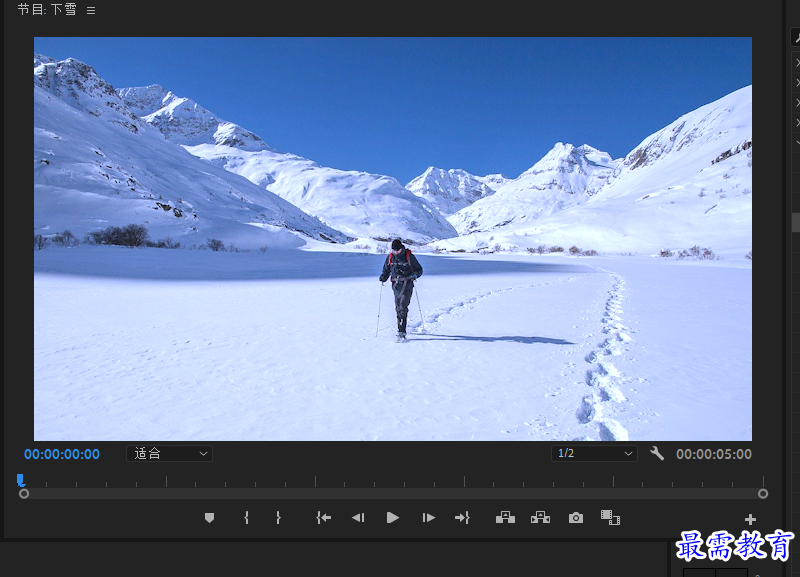 在效果面板中展开“视频效果”选项栏,选择生成效果组中的“镜头光晕”选项,将其拖拽添加至下雪JPG素材中
在效果面板中展开“视频效果”选项栏,选择生成效果组中的“镜头光晕”选项,将其拖拽添加至下雪JPG素材中
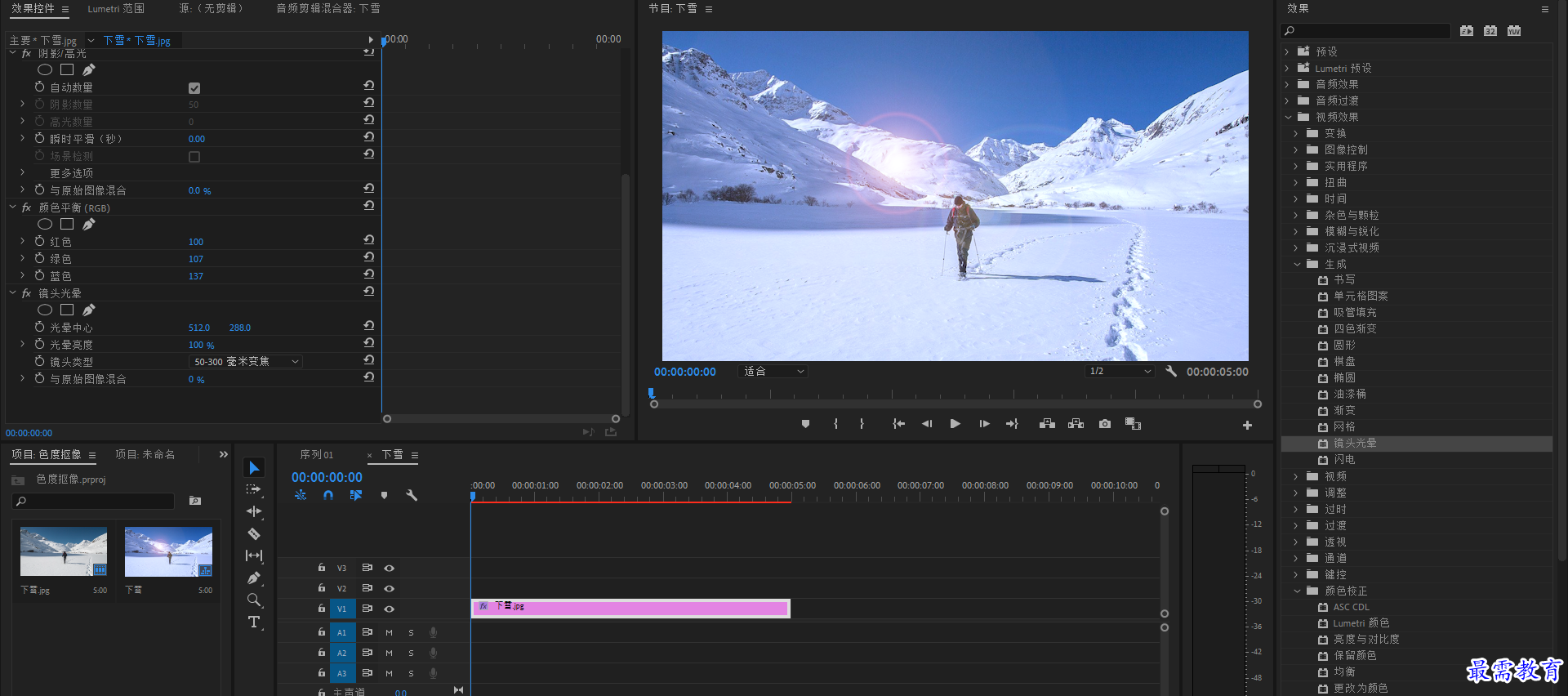 选择V1视频轨道上的“下雪.jpg”素材在“效果控件”面板展开“镜头光晕”属性栏,设置“光晕中心”为1044、190,“光晕亮度”为160%,“镜头类型”为50-300毫米变焦,与原始图像混合”为8%如图所示
选择V1视频轨道上的“下雪.jpg”素材在“效果控件”面板展开“镜头光晕”属性栏,设置“光晕中心”为1044、190,“光晕亮度”为160%,“镜头类型”为50-300毫米变焦,与原始图像混合”为8%如图所示
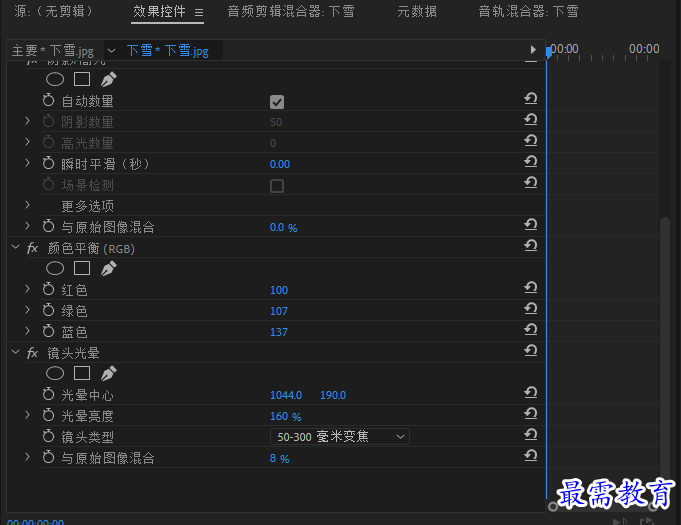
可在“节目”监视器面板中预览最终效果
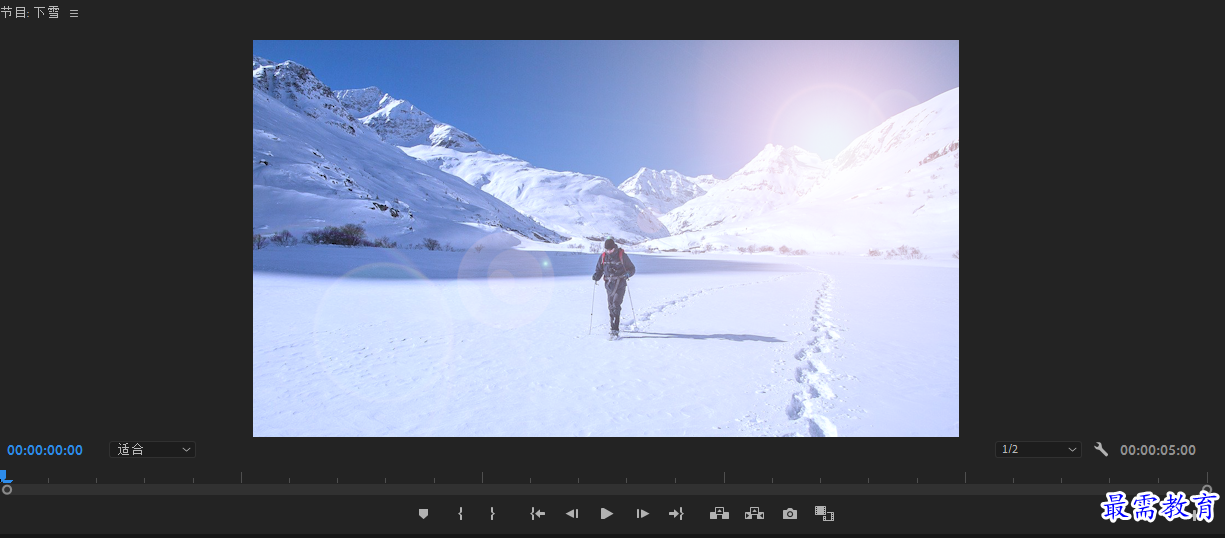
继续查找其他问题的答案?
-
2021-03-1761次播放
-
2018Premiere Pro CC “运动”参数设置界面(视频讲解)
2021-03-1727次播放
-
2021-03-1712次播放
-
2021-03-1717次播放
-
2018Premiere Pro CC 设置字幕对齐方式(视频讲解)
2021-03-1712次播放
-
2021-03-178次播放
-
2018Premiere Pro CC 创建垂直字幕(视频讲解)
2021-03-175次播放
-
2021-03-1710次播放
-
2018Premiere Pro CC添加“基本3D”特效(视频讲解)
2021-03-1714次播放
-
2021-03-1713次播放
 前端设计工程师——刘旭
前端设计工程师——刘旭
 湘公网安备:43011102000856号
湘公网安备:43011102000856号 

点击加载更多评论>>